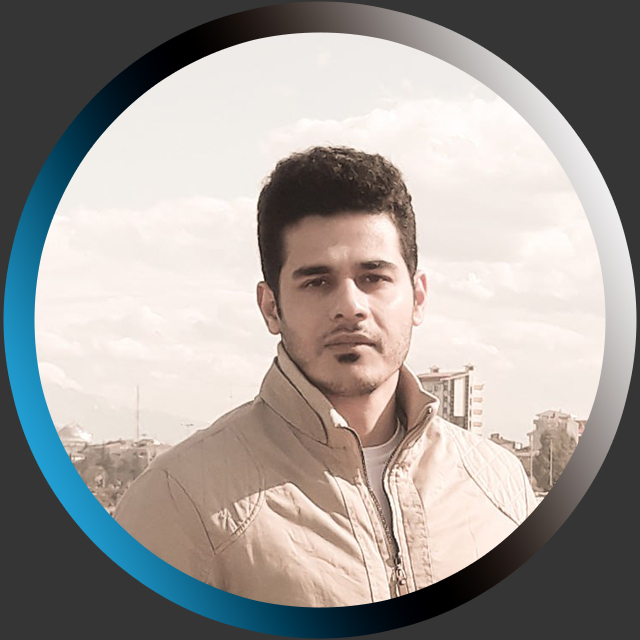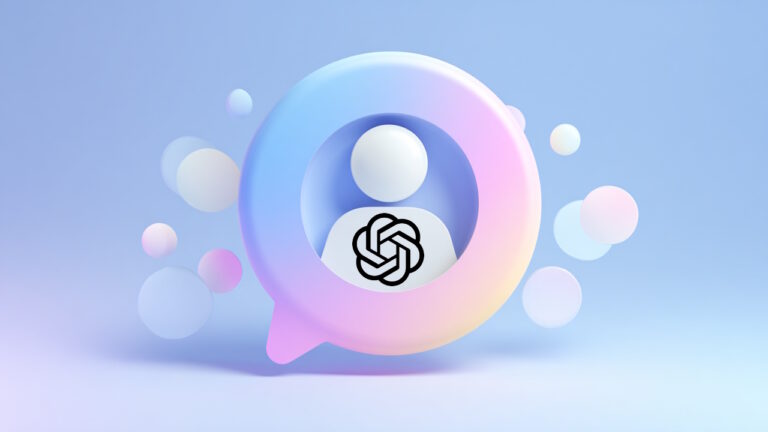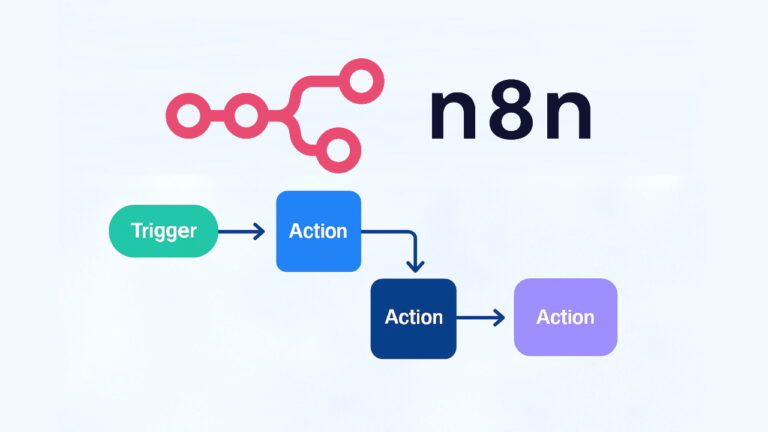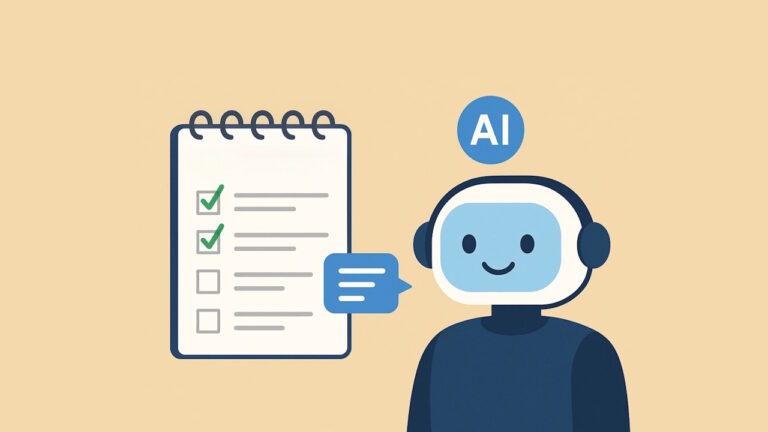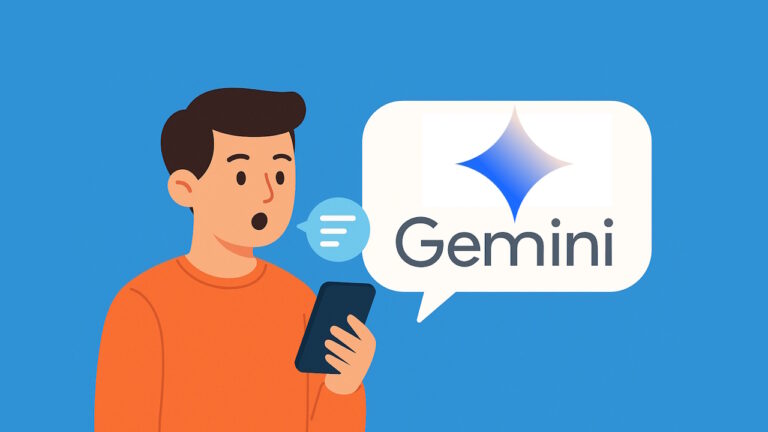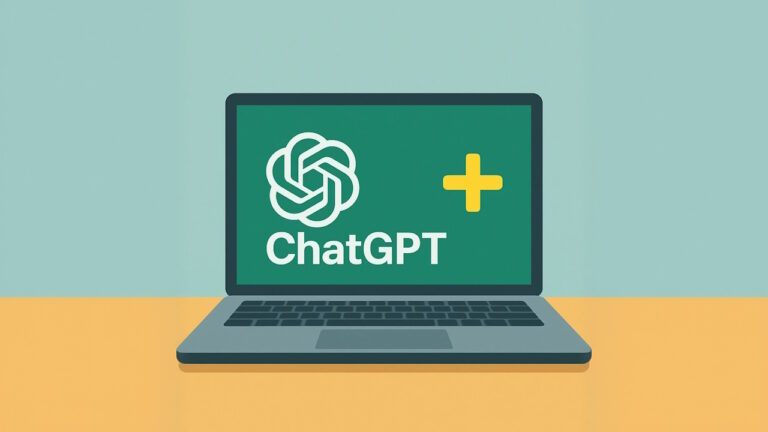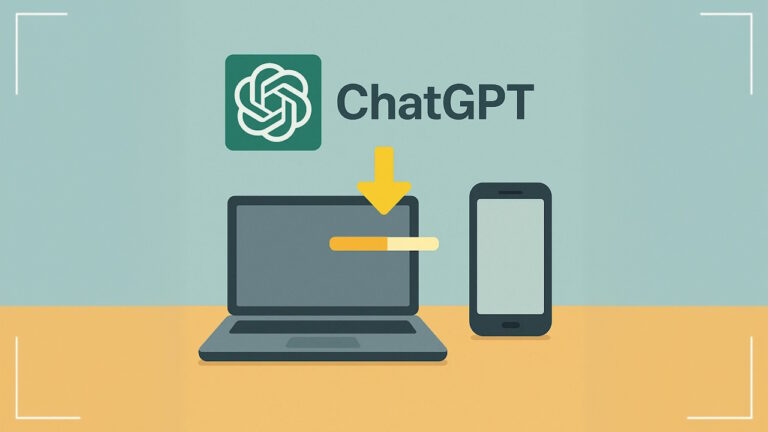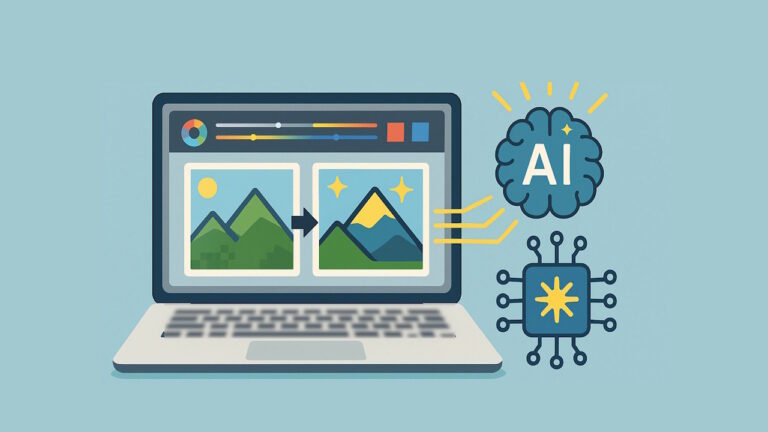چگونه از هوش مصنوعی گوگل استفاده کنیم؟ – آموزش کامل نحوه استفاده
هوش مصنوعی بیانگر مفهومی انقلابی است که خیلی سریع به یکی از اصطلاحات محبوب دنیای فناوری تبدیل شده است و همانطور که جهان ما به تکامل و نوآوری ادامه میدهد، AI نیز در مسیر گسترده خود به پیش میتازد. خیلی از افراد، کم و بیش با کاربردهای جذاب و سرگرمکننده AI و همچنین قابلیتهای تخصصی و حرفهای آن آشنا هستند. بهطور مثال در یکی از پستهای پیشین مجله فرادرس بهطور کامل توضیح دادیم که صحبت با هوش مصنوعی گوگل چگونه است و در این باره مثالهای گوناگونی را نیز بیان کردیم یا ابزارهایی که به کمک آن میتوانیم از ایدهای که در سر داریم به ایجاد تصاویری با هوش مصنوعی بپردازیم. این فناوری توانایی انجام طیف وسیعی از کارها را دارد و میتوانیم در موارد متعددی برای افزایش سرعت و کیفیت کار خود از کاربردهای آن کمک بگیریم. بههمین دلیل اغراق نکردهایم اگر بگوییم که آشنایی و بهکارگیری قابلیتهای AI برای هر فرد تشنه فناوری امری ضروری است. با توجه به اینکه گوگل، یکی از شرکتهای پیشرو در هوش مصنوعی محسوب میشود، نحوه استفاده از هوش مصنوعی گوگل موضوعی است که برای بهرهمندی از این فناوری به آن نیازمندیم. به همین دلیل در این مطلب میخواهیم بیاموزیم که چگونه از هوش مصنوعی گوگل استفاده کنیم.
- با کاربردهای متنوع Bard و نقش آن در نوآوری آشنا میشوید.
- فرآیند ورود، ارسال پرامپت و دریافت پاسخ در Bard را یاد میگیرید.
- مدیریت گفتگوها و تنظیمات شخصی Bard را خواهید آموخت.
- قابلیت افزونهها و اتصال Bard به سرویسهای گوگل را تجربه میکنید.
- آپلود تصویر و دریافت تحلیل هوشمند از Bard را یاد خواهید گرفت.
- پرامپت صوتی و امکانات تبدیل گفتار به متن را میآموزید.


هوش مصنوعی «جمنای» (Gemini) گوگل نیز بهعنوان یکی از جدیدترین دستاوردهای این غول فناوری و یک ربات هوش مصنوعی، مدل زبانی چندوجهی یا Multi-Modal را ارائه میدهد. Gemini همچنین قدرتمندترین فناوری توسعهیافته بهوسیله GoogleAI تا این لحظه است که توانایی پردازش متن، صدا، عکس، ویدیو و کدها را دارد. ضمن اینکه میتواند مسائل پیچیده متعددی در زمینه ریاضی، فیزیک و غیره را حل کند.

مقدمهای بر اینکه چگونه از هوش مصنوعی گوگل استفاده کنیم؟
همانطور که میدانیم گوگل بهعنوان یکی از فعالان عرصه هوش مصنوعی، اپلیکیشنهای گوناگونی را در رابطه با این فناوری عرضه کرده است.
یکی از این محصولات، چتبات یا ربات گفت و گوی مجهز به هوش مصنوعی «بارد» (Bard) است که با بهکارگیری روشهای یادگیری ماشین و پردازش زبان طبیعی امکان صحبت با یک عامل نرمافزاری هوشمند را برایمان فراهم میکند.
Bard روی دیتاستهای بزرگی از متون، تصاویر و کدها آموزش دیده است و میتواند به بسیاری از پرسشهای ما در زمینههای متنوع پاسخ دهد. بهطور مثال، میتوانیم از ابزار چتبات بارد گوگل بخواهیم تا مواردی نظیر آنچه در ادامه آوردهایم را برایمان انجام دهد.
- قطعه کدهایی را برای انجام وظیفهای مشخص با زبان برنامهنویسی مورد نظر بنویسد، توضیح دهد و دیباگ کند.
- محتوای خلاقانه نظیر داستان، شعر، متن ایمیل، یادداشت تبریک، مقاله و غیره را تولید کند.
- بهرهوری را با انجام مواردی نظیر خلاصهسازی متن، بررسی و اصلاح ایرادهای نگارشی و سایر موارد مربوط به اتوماسیون کارها افزایش دهد.
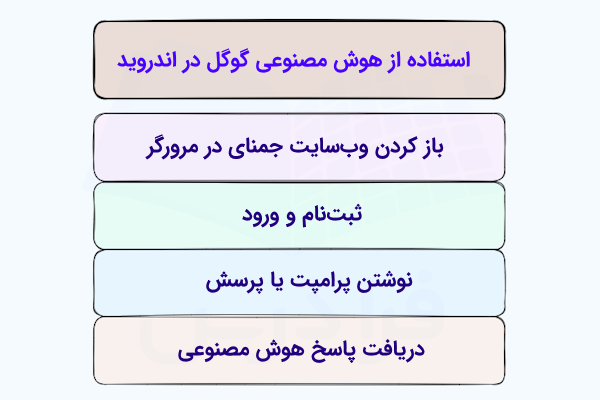
در اندروید چگونه از هوش مصنوعی گوگل استفاده کنیم؟
برای بهرهمندی از گوگل بارد روی دستگاههای اندرویدی، وارد مرورگر وب خود - بهطور مثال، Google Chrome - شده و وبسایت گوگل بارد را باز میکنیم.
- لینک ورود به وب سایت گوگل بارد «+»
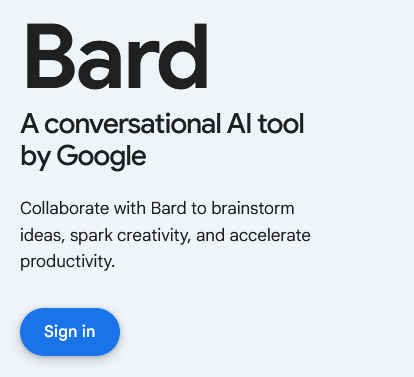
پس از ورود به وبسایت گوگل بارد، روی دکمه Sign in کلیک میکنیم.
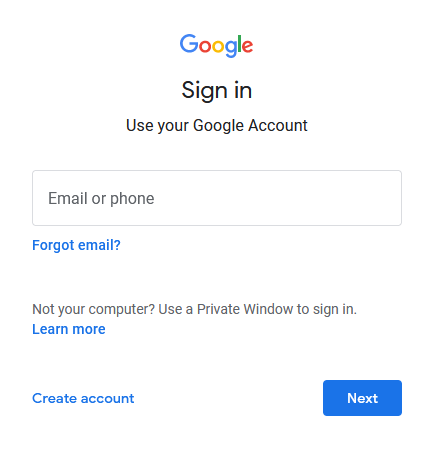
در صفحه بعد میبایست اکانت گوگلی را انتخاب کنیم که میخواهیم با آن وارد Bard شویم. اگر اکانتی موجود نباشد، با نام کاربری و پسورد جیمیل خود، در بارد لاگین می کنیم.

سرانجام پس از لاگین موفقیتآمیز، با رابط کاربری Bard - شبیه به اپلیکیشنهای چت - مشابه آنچه در ادامه آورده شده رو به رو میشویم.
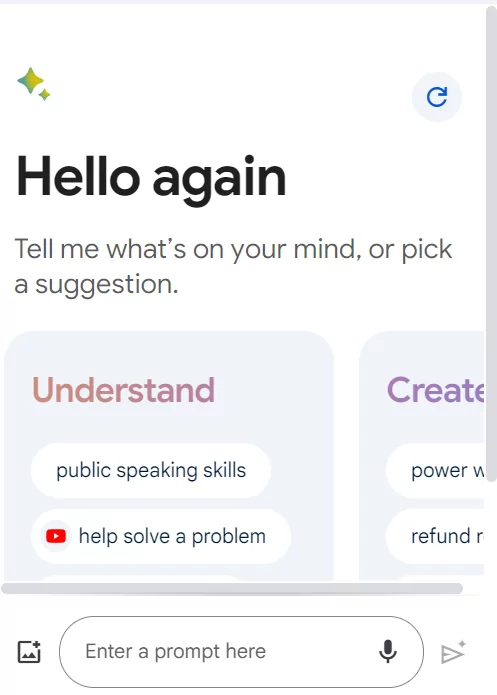
همانگونه که در پایین رابط Bard مشاهده میشود، در کادر ورودی Enter a prompt here میتوانیم سوال - یا پرامپت - خود را تایپ و روی آیکن ارسال، کلیک کنیم. هوش مصنوعی Bard بلافاصله پاسخ شما را میدهد.
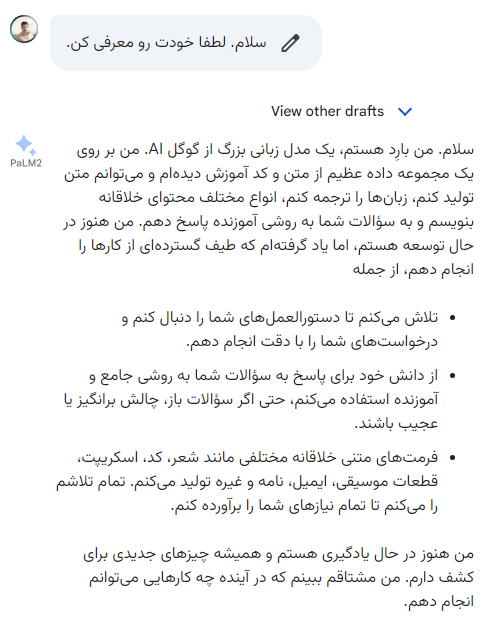
توجه داشته باشید که گوگل بارد از زبان فارسی نیز پشتیبانی میکند. بنابراین میتوانیم با استفاده از زبان خودمان نیز با آن صحبت و پرسشهایمان را مطح کنیم. همانطور که در تصویر آورده شده در ادامه - فلش قرمز - نیز قابل مشاهده است، با کلیک روی آیکن مداد واقع در کنار پرامپت نوشته شده، میتوان آن را ویرایش کرد. سپس، با کلیک روی دکمه Update، گوگل Bard، نتایج جدیدی را برایمان تولید میکند.
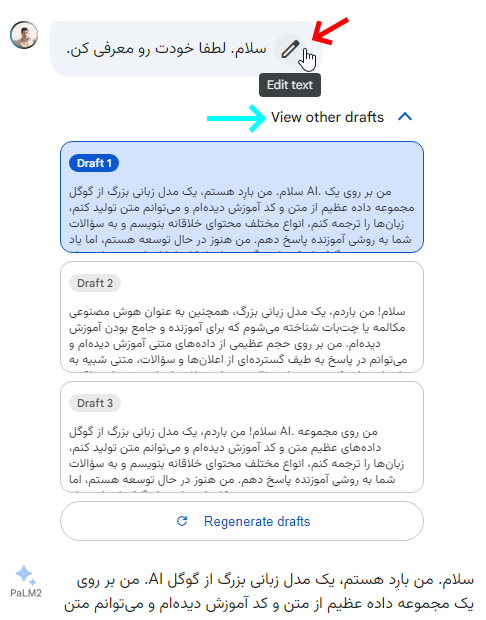
در این مثال از نحوه استفاده از هوش مصنوعی گوگل، از بارد خواستیم که خودش را معرفی کند. Bard نیز توضیح کاملی از خودش ارائه داد. توجه داشته باشید که Bard در هر مرتبه، ۳ نسخه دیگر هم از پاسخ تولید میکند که با کلیک روی هر کدام - در قسمت View other drafts مشخص شده با فلش آبی - میتوانیم آن را بهعنوان نتایج پرامپت خود ببینیم.
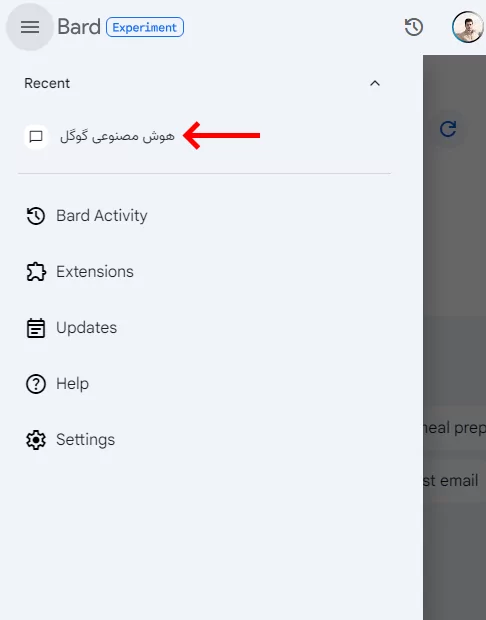
ما میتوانیم گفت و گوهای متعددی را با Bard ترتیب دهیم. برای ایجاد گفت و گوی جدید از آیکن + واقع در بالای رابط بارد استفاده میکنیم. همچنین برای دسترسی به فهرست گفت و گوها، منوی Bard - فلش مشکی - را باز کرده و از قسمت Recent - فلش قرمز - فهرستی از گفت و گوهای موجود را مشاهده میکنیم. با کلیک روی عنوان هر یک از این گفت و گوها وارد سابقه چت مربوطه میشویم.
اگر دقت کرده باشید، هر گفت و گو با یک عنوان نشان داده میشود. تصویری که در ادامه آورده شده را در نظر بگیرید.
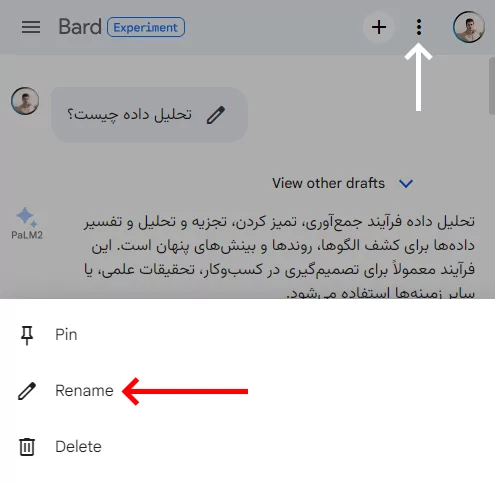
انتخاب آیکن سهنقطه - در بالای رابط Bard - منویی را در پایین صفحه برایمان باز میکند که شامل ۳ آیتم آورده شده در زیر است.
- با انتخاب گزینه Rename، کادری باز می شود که در آن میتوان نام گفت و گوی فعلی را تغییر داد و برای آن یک آیکن شامل اموجی هم در نظر گرفت.
- Delete، گزینه دیگری در این فهرست است که با انتخاب آن، گفت و گوی فعلی حذف میشود.
- Pin نیز برای پین - یا سنجاق - کردن این گفت و گو در بالای فهرست گفت و گوها به کار میرود.
امکان مرور تاریخچه فعالیتهای یک گفت و گو در بارد، نیز فراهم شده است. برای این کار، روی آیکنی که در تصویر زیر مشخص شده کلیک میکنیم. روش دیگر، انتخاب این گزینه از منوی اصلی Bard است.
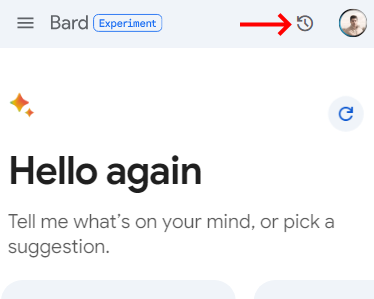
گزینه های Settings در گوگل بارد
با انتخاب منوی اصلی Bard از بالای رابط کاربری آن - آیکن سهخط - فهرستی برایمان نمایش داده میشود. گزینه آخر در این فهرست - یا Setting - را انتخاب میکنیم. فهرستی شامل ۳ گزینه نمایان میشود که در ادامه توضیح دادهایم.
Use light theme یا Use Dark theme: با کلیک روی این گزینه، میتوانیم حالت رابط Bard را بهصورت تیره - یا Dark - و یا Light در آوریم.
Respond: اگر توجه کرده باشید، Bard همزمان با تولید پاسخ، آن را همزمان برایمان تایپ میکند. اگر بخواهیم بهجای این حالت، پاسخ، تنها پس از تکمیل به ما نشان شود، گزینه دوم از این فهرست یعنی Respond once complete را انتخاب میکنیم. برای برگشت به حالت قبل، دوباره همین گزینه را که تبدیل به Respond in real time شده است را انتخاب میکنیم.
Your public links: آخرین مورد در فهرست Setting، گزینه Your public links است. در Bard میتوانیم یک گفت و گو یا یک پرامپت و پاسخ آن را برای دیگران به اشتراک بگذاریم. پس از انجام این کار، میتوانیم جزئیات لینکهای عمومی که ساخته شده را در این صفحه - با کلیک روی گزینه Your public links - مشاهده کنیم.
افزونه های هوش مصنوعی گوگل بارد
یکی از مواردی که در منوی اصلی Bard - با کلیک روی آیکن سهخط واقع در بالا و سمت چپ رابط Bard - به آن دسترسی خواهیم داشت گزینه «افزونههای» (Extensions) بارد است. یعنی میتوانیم به کمک بارد، اطلاعات ذخیره شده در اسناد، ایمیلها و همچنین دادههای گرفته شده از وب را جستجو و تحلیل کنیم.
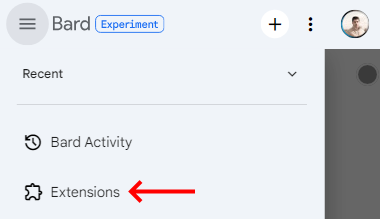
یکی از ویژگیهای جدیدی که به دستیار هوش مصنوعی گوگل بارد اضافه شده است، این است که میتوانیم آن را به سایر App-های گوگل نظیر جیمیل، گوگل درایو، گوگل داک و غیره متصل کنیم.
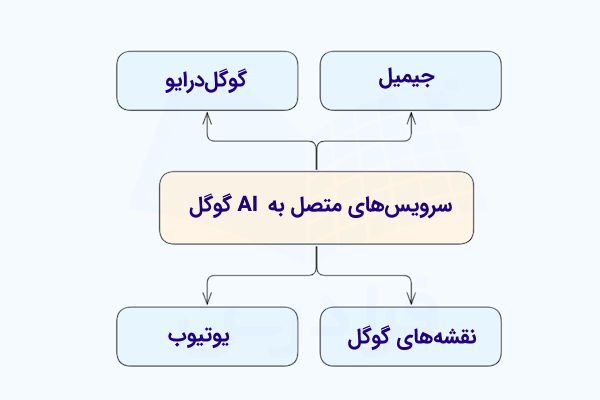
برخی از سرویسهایی که Bard میتواند به آنها دسترسی داشته باشد را در ادامه آوردهایم.
- جیمیل
- گوگل درایو
- یوتیوب
- نقشههای گوگل
- پروازهای گوگل
با این وجود، دسترسیها هنوز شامل دادههای شخصی نمیشود. بهطور مثال، میتوانیم مسیرهای رانندگی به مکانی خاص را در گوگلمپ جستجو کنیم اما بهطور مثال، نمیتوانیم مسیرهای ۵ رستوران اخیری که رفتهایم را دریافت کنیم.
برای نمایش افزونههای موجود، کافی است تا از منوی اصلی بارد، گزینه Extensions - آیکن یک قطعه پازل - را انتخاب کنیم. صفحهای مشابه تصویر آورده شده در ادامه، مشاهده خواهیم کرد.
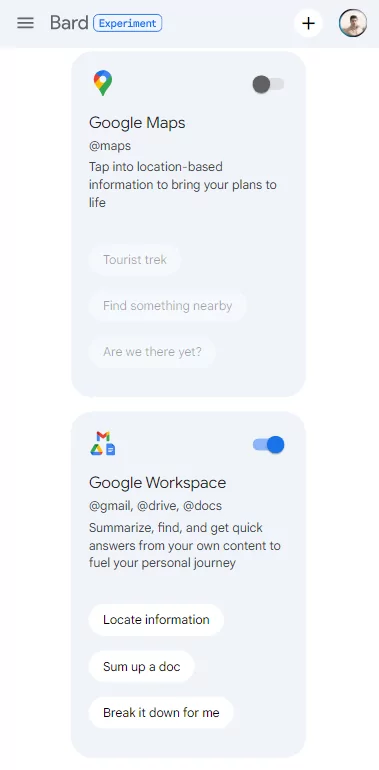
در این صفحه افزونههای موجود برایمان بهنمایش در میآیند. اکنون میتوانیم هر افزونهای که مایل باشیم را با کلیدهای تغییر حالت، فعال یا غیرفعال کنیم.
یکی از این افزونهها، Google Workspace است که با فعالسازی آن، بارد میتواند به جیمیل، درایو و همچنین Docs ما دسترسی داشته باشد. در این مورد، Bard میتواند اطلاعاتی را در ایمیلها یا اسناد، جست و جو کند. همچنین میتواند PDF-های موجود در گوگلدرایو را بخواند. بهطور مثال، میتوانیم به او بگوییم که محتوای تازهترین PDF موجود در گوگل درایو یا محتوای ایمیلهای اخیر دریافتی از فردی خاص را خلاصه کند. به لطف وجود افزونههای گوگل بارد، این کار و بسیاری از موارد دیگر را میتوانیم انجام دهیم.

پرامپت تصویری در گوگل بارد
در سمت چپ کادر ورودی پرامپت، روی آیکن آپلود تصویر کلیک میکنیم. فهرستی باز میشود که شامل موارد زیر است.
- دوربین
- آپلود تصاویر JPEG ،WebP و PNG
با انتخاب گزینه دوم، میتوانیم تصویری را از گالری خود انتخاب کنیم. سپس، تصویر انتخابی بهطور خودکار آپلود میشود. در این هنگام، پرامپتی را برای این تصویر وارد میکنیم. در پرامپت این مثال، نوشتیم که «میشه بهم بگی اینجا کجاست؟» و پس از آن مشابه آنچه در تصویر زیر آوردهایم، بارد به ما پاسخ داده است.
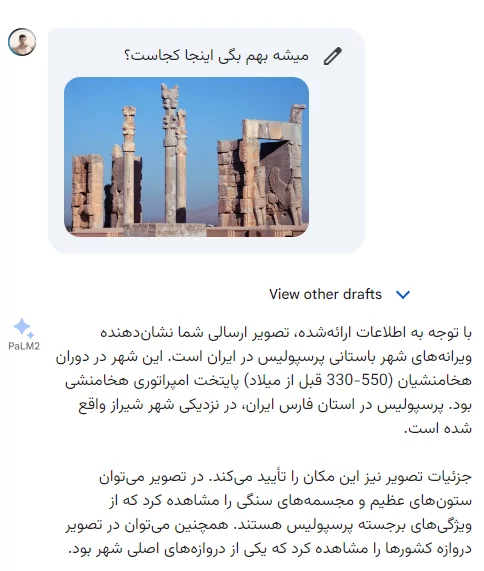
این یک مثال ساده بود، شما میتوانید موارد بسیار دیگری را نیز امتحان کنید. در ادامه مثال دیگری را نشان دادهایم. از گوگل بارد خواستیم تا «جاذبههای گردشگری تهران را بههمراه تصاویر به ما معرفی کند».
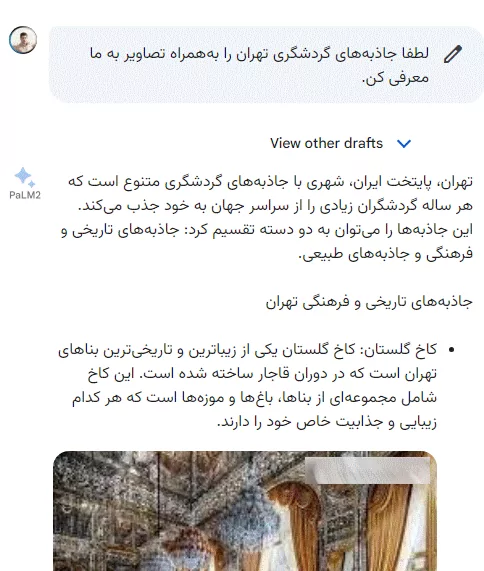
همانطور که تصویر بالا نشان میدهد، بارد نیز در پاسخ، مکانهای دیدنی تهران را بههمراه تصویر توضیح داده است.
پرامپت صوتی در گوگل بارد
در گوگل بارد میتوانیم پرامپت خود را بهصورت صوتی نیز وارد کنیم. برای این منظور، در سمت راست کادر ورودی پرامپت، روی آیکن میکروفون کلیک کرده و شروع به صحبت با میکروفون دستگاه خود میکنیم، بارد نیز همزمان صدا را به متن تبدیل میکند. در نهایت نیز آن را ارسال میکنیم.

گزینه های موجود برای تعامل با پاسخ های بارد
پس از اینکه بارد پاسخی را برای پرامپت ما تولید کرد، تعدادی گزینه پیشِ رو داریم که در انتهای پاسخ قابل مشاهده هستند. تصویر آورده شده در زیر را در نظر داشته باشید، هر کدام از این موارد را در ادامه بررسی کردهایم.
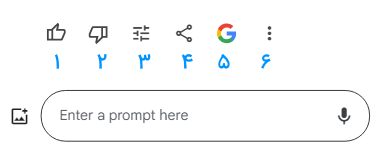
- در صورتی که پاسخ بارد برایمان مفید باشد با کلیک روی آیکن «پسندیدن» میتوانیم بازخورد مثبتی را به آن اعلام کنیم تا از طریق به بهبود کیفیت پاسخها کمک کرده باشیم.
- همچنین، در صورتیکه پاسخ تولید شده، نادقیق یا ناصحیح باشد میتوانیم بازخورد منفی خود از این مورد را با کلیک روی آیکن «نپسندیدن» در اختیار گوگل قرار دهیم.
- با کلیک روی این آیکن، فهرستی ظاهر میشود که میتوان با گزینههای وجود در آن از بارد بخواهیم که پاسخ خود را اصلاح کند. مواردی نظیر تولید پاسخی کوتاهتر، پاسخی مفصلتر، بیانی سادهتر، گفتاری تخصصیتر و بهینهتر از جمله مواردی هستند که میتوانیم از این طریق از بارد بخواهیم.
- اگر بههر دلیل بخواهیم پاسخ تولید شده توسط بارد را به اشتراک بگذاریم، میتوانیم روی این آیکن کلیک کنیم. در اینصورت، فهرستی شامل «اشتراکگذاری»، «پیشنویس ایمیل» و «استخراج به گوگل Doc» نمایان میشود که میتوانیم هر یک را که مایلیم انتخاب کنیم.
- با این گزینه میتوانیم پاسخ تولید شده توسط بارد را بهطور مجدد واقعیتسنجی و منابع استفاده شده را مشاهده کنیم.
- گزینه آخر نیز برای کپی پاسخ تولید شده به کار میرود.
سوالات متداول
حال که در این مطلب از مجله فرادرس دانستیم چگونه از هوش مصنوعی گوگل استفاده کنیم، برخی از سوالات رایجی که ممکن است برای شما پیش آمده باشد را در ادامه، پاسخ دادهایم.
واژه Experiment در نام Bard به چه معناست؟
این اصلاح بیانگر این است که Bard در حال حاضر، مرحله توسعه خود را طی میکند و بهطور پیوسته در حال یادگیری، بهبود و ارتقای خود است.
پاسخ های هوش مصنوعی گوگل بارد تا چه اندازه دقیق است؟
این مدل بر مبنای دیتاستی بسیار بزرگ از متون و کدها آموزش دیده است و توانایی تولید پاسخهای بسیار مناسبی را دارد اما، بعید نیست که هنوز هم در مواردی شاهد بروز اشتباه یا تولید پاسخهایی غیردقیق از آن باشیم.
افزونه در بارد چیست؟
افزونههای بارد در واقع، قابلیتهایی هستند که میتوان به Bard اضافه کرد. توسعه این افزونهها بهوسیله توسعهدهندگان یا خود گوگل صورت میگیرد. Extension-های بارد، تجربه کاربری این ابزار هوش مصنوعی را بهبود بخشیده و کاربران از طریق آن میتوانند امکاناتی را به بارد اضافه کنند یا اینکه Bard را با توجه به نیازهای خود، شخصیسازی کنند.

آیا بارد از سایر ابزارهای هوش مصنوعی بهتر است؟
بیشتر ابزارهای مجهز به هوش مصنوعی نظیر گوگل بارد، در حال تکامل و پیشرفت هستند. بههمین دلیل کاربردها و کارآمدی آنها ممکن است در آیندهای نزدیک تا حد زیادی افزایش یابد. لازم است بدانیم که بهرهوری ابزارهای گوناگون هوش مصنوعی، با توجه به الزامات خاص کاربر میتواند متفاوت باشد. بههمین دلیل بهتر است پلتفرمهای مختلف را از نظر مزایا و محدودیتهایی که دارند بررسی و مقایسه کنیم تا تشخیص دهیم که کدام ابزار بیشترین هماهنگی را با اهداف ما دارد.
چگونه از هوش مصنوعی گوگل استفاده کنیم؟
به وبسایت رسمی بارد رفته و با اکانت گوگل خود بهطور رایگان ثبتنام یا لاگین میکنیم. پرامپت یا پرسش خود را در کادر ورودی واقع در پایین صفحه وارد میکنیم. پس از تولید پاسخ توسط بارد، گزینههایی نظیر پسندیدن یا نپسندیدن پاسخ، در خواست از بارد برای اصلاح پاسخ، اشتراکگذاری پاسخ، بررسی صحت پاسخ و مرور سایر نسخههای پاسخ بارد را در اختیار خواهیم داشت.
جمعبندی
«گوگل بارد» (Google Bard) مدل زبانی قدتمندی است که بهوسیله هوش مصنوعی گوگل توسعه داده شده و توجه بسیاری از علاقهمندان به فناوری در سراسر جهان را به خود جلب کرده است. این نوآوری بینظیر، بیانگر توانایی برجسته روشهای کنونی یادگیری ماشین است که مواردی نظیر تولید متنی منسجم، ترجمه متون به زبانهای گوناگون، تولید محتوای خلاقانه و پاسخدهی مفید به طیف گستردهای از پرسشها را برای کاربران امکانپذیر کرده است.
این ابزار هنوز در مرحله توسعه خود قرار دارد و همچنان به ارتقا و بهبود سیستم خود ادامه میدهد. گوگل بارد، قله فناوری مدل زبانی در عصر حاضر محسوب میشود که از آزمایشگاههای هوش مصنوعی گوگل ظهور کرده است. آموزش بارد بر مبنای دیتاستهای گسترده، آن را در ارائه پاسخهای مفید نظیر اشعار و موسیقی و فراهم کردن اطلاعاتی در موضوعات گوناگون، توانمند کرده است.
در این مطلب از مجله فرادرس سعی بر این بوده تا به شما بگوییم که چگونه از هوش مصنوعی گوگل استفاده کنیم. نحوه استفاده از هوش مصنوعی گوگل روی دستگاههای اندرویدی را نیز مورد بررسی قرار دادیم و با عناصر گوناگون موجود در رابط بارد آشنا شدیم.